PowerPoint de Microsoft es una herramienta simple para convertir sus presentaciones en un video simple. Puede convertir sus imágenes en una presentación de diapositivas de video agregando texto y varios…

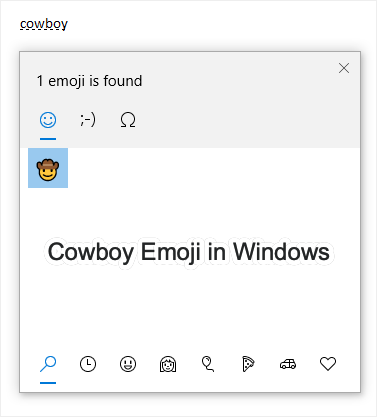
Unicode tiene más de 3000 símbolos emoji y cientos de símbolos emoji de cara. Sin embargo, hay pocos símbolos emoji de cara populares y conocidos en comparación con otros símbolos. Cara pensante, lágrimas de alegría, ROFL, cara con gafas de sol y cara de vaquero son algunos de los emoji de cara más populares. En este artículo, explicaremos cómo hacer un símbolo de emoji de cara de vaquero usando el teclado en diferentes plataformas como Windows y Mac.
La cara de vaquero es parte de la categoría de cara-sombrero Unicode que contiene los siguientes tres símbolos de emoji.
| Emoji | Nombre | Código de Windows | Código de Word |
|---|---|---|---|
| Cara de sombrero de vaquero | Alt + 129312 | 1F920 Alt + X | |
| Cara de fiesta | Alt + 129395 | 1F973 Alt + X | |
| Cara disfrazada | Alt + 129400 | 1F978 Alt + X |
El emoji de vaquero tiene un punto de código de U+1F920 que puede usar para crear el símbolo en diferentes formatos, como se muestra a continuación.
| Nombre del símbolo | Cowboy Hat Face ( ) |
| Acceso directo de código alternativo | Alt + 129312 |
| Acceso directo de palabra | 1F920 Alt + X |
| Decimal de entidad HTML | & #129312; |
| Entidad HTML hexadecimal | 🤠 |
| Valor CSS | \1F920; |
| Unicode | U+1F920 |
Puede usar los atajos de código alt en Windows para insertar el emoji de vaquero.
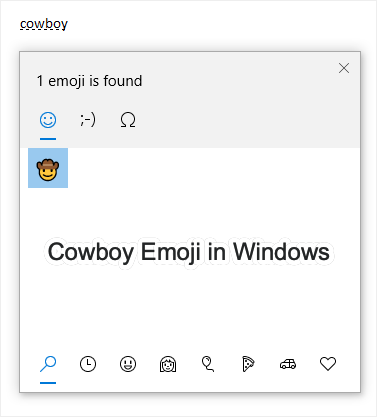 Cowboy in Windows Emoji Panel
Cowboy in Windows Emoji Panel
Siga las instrucciones a continuación si desea hacer un vaquero en aplicaciones de macOS como Pages. Esto también funcionará en Word y otras aplicaciones de Office para Mac.
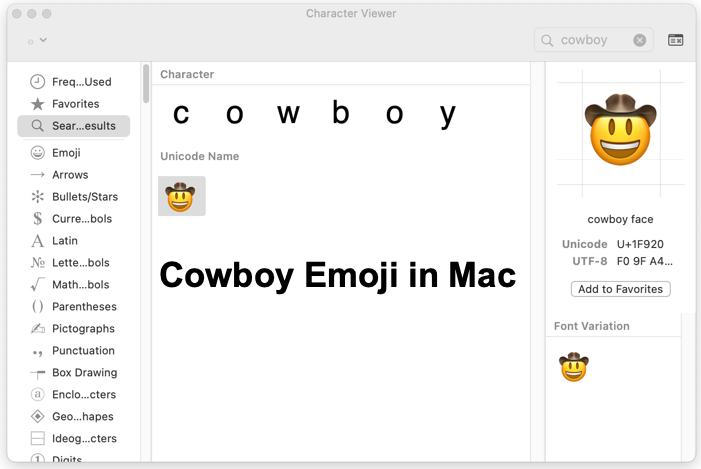 Cowboy Emoji in Mac
Cowboy Emoji in Mac
Tanto los teléfonos inteligentes con Android como con iOS facilitan la inserción de símbolos emoji como la cara de un vaquero. En iOS, tiene una opción incorporada para insertar emoji, mientras que en Android es posible que necesite usar aplicaciones de extensión de teclado como Gboard de Google. A continuación se muestra el proceso con un ejemplo de iPhone, también puede seguir el mismo proceso en Android.
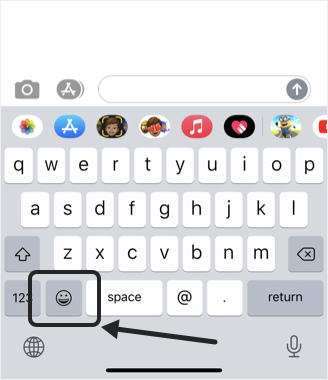 Switch Emoji Keyboard
Switch Emoji Keyboard
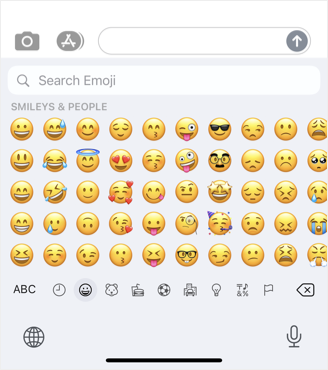 Emoji in iPhone
Emoji in iPhone
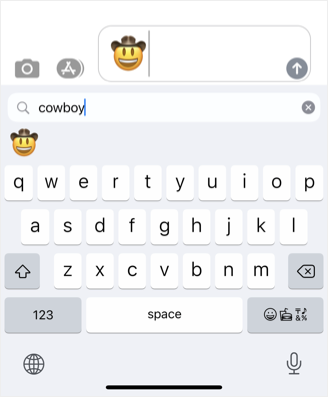 Insert Cowboy Face in Phone
Insert Cowboy Face in Phone
De manera similar a otras aplicaciones, también puede insertar este emoji en páginas web usando cadenas de entidad de escape HTML. Use una de las siguientes cadenas en su documento HTML para hacer el emoji:
<p>🤠</p> <p>🤠</p>Alternativamente, puede usar el siguiente código CSS para insertar el símbolo.
li:before { content:\1F920; }El emoji se verá sólido en todas las aplicaciones de Mac y de terceros aplicaciones como Facebook. Sin embargo, los documentos de Office en una computadora con Windows, incluidos los correos electrónicos de Outlook, mostrarán el emoji en una escala de grises. Aunque parecerá simple, lo bueno es que puedes personalizar el emoji aplicando efectos de texto que no puedes hacer con un emoji sólido. A continuación se muestra cómo se verá el emoji personalizado en el documento de PowerPoint.
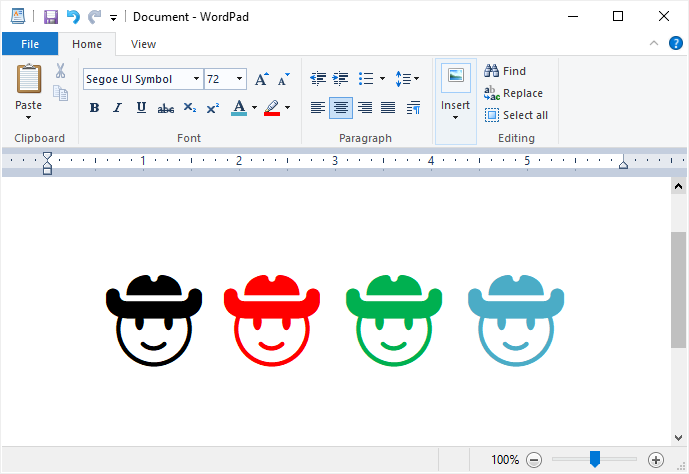 Custom Cowboy Face Symbols
Custom Cowboy Face Symbols
Aquí está la visualización de emoji de vaquero en diferentes aplicaciones según su estándar de codificación.
| Aplicación | Pantalla |
|---|---|
| Navegador | |
| Apple |  |
| Windows |  |
 |
|
 |
|
 |